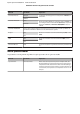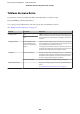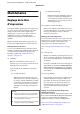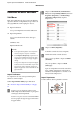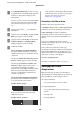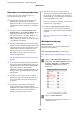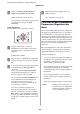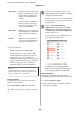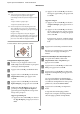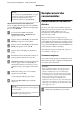All in One Printer User Manual
Table Of Contents
- Copyrights et marques
- Table des matières
- Introduction
- Opérations de base
- Utilisation du pilote d’impression(Windows)
- Utilisation du pilote d’impression(Mac OS X)
- Variétés d'impression
- Correction automatique des couleurs et impression de photos (PhotoEnhance)
- Correction des couleurs et impression
- Impression de photos en noir et blanc
- Impression sans marges
- Agrandissement/réduction de l'impression
- Impression multi-pages
- Impression recto-verso manuelle(Windows uniquement)
- Impression de poster (agrandir pour couvrir plusieurs feuilles et imprimer - Windows uniquement)
- Impression sur papier personnalisé
- Impression de bannières (sur papier rouleau)
- Layout Manager (Gestionnaire de disposition)(Windows uniquement)
- Impression avec gestion des couleurs
- Utilisation du menu du panneau de contrôle
- Maintenance
- Résolution des problèmes
- Annexe
- Assistance
- Site Internet de l’assistance technique
- Contacter l'assistance Epson
- Avant de contacter Epson
- Assistance aux utilisateurs en Amérique du nord
- Assistance aux utilisateurs en Europe
- Assistance aux utilisateurs en Australie
- Assistance aux utilisateurs à Singapour
- Assistance aux utilisateurs en Thaïlande
- Assistance aux utilisateurs au Vietnam
- Assistance aux utilisateurs en Indonésie
- Assistance aux utilisateurs à Hong-Kong
- Assistance aux utilisateurs en Malaisie
- Assistance aux utilisateurs en Inde
- Assistance aux utilisateurs aux Philippines
- Termes des licences logicielles
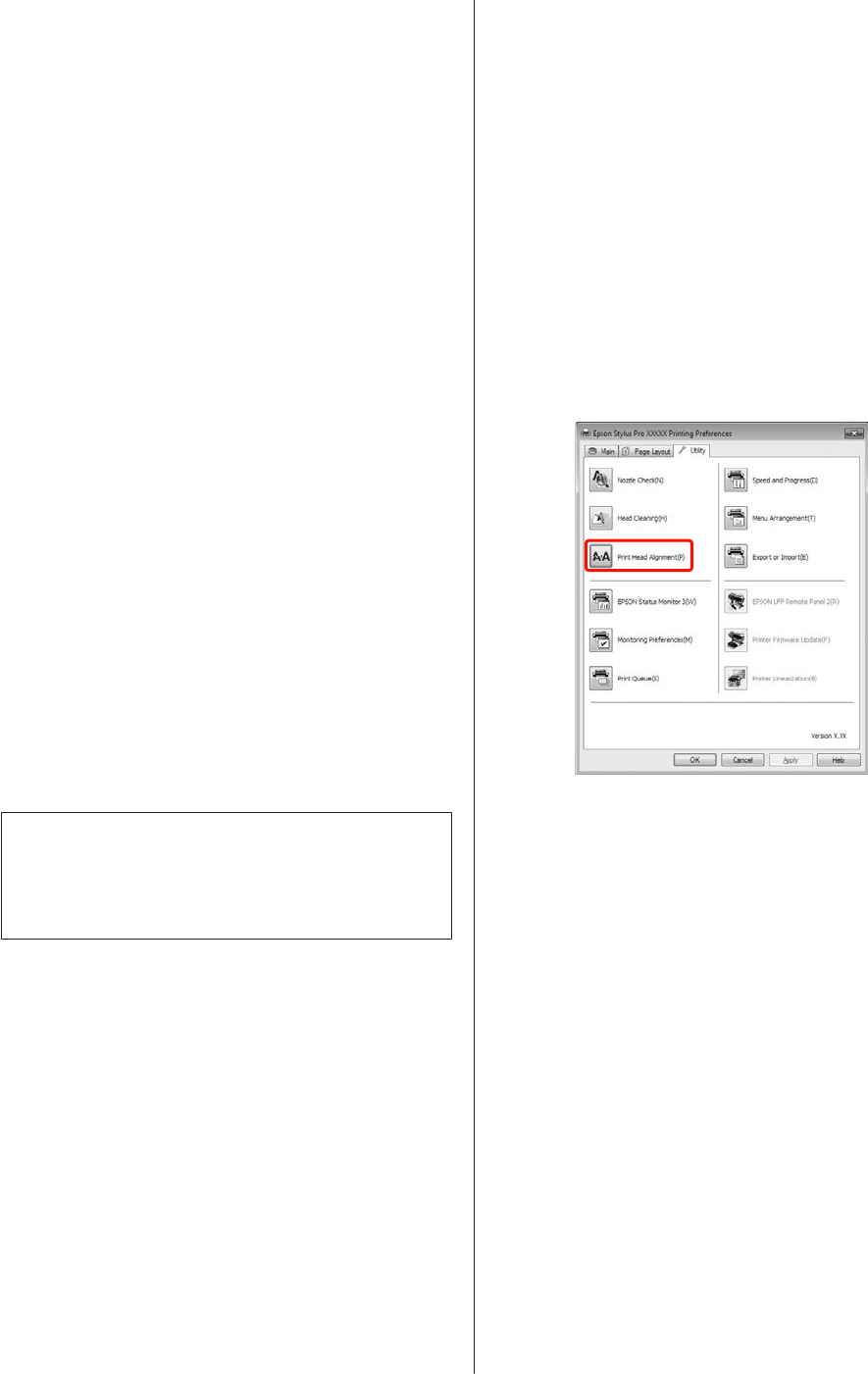
Bi-D 5-Color
: Utilisation des encres couleur Vivid
Magenta, Noir, Orange, Gris Clair
et Cyan Clair pour aligner la tête
d'impression de manière bidirec‐
tionnelle.
L'encre Noir Mat ou Noir Photo est
utilisée pour le noir selon le type
d'encre noire actuellement sélec‐
tionné dans l'imprimante.
Bi-D 2-Color
: Utilisation des encres couleur Cyan
et Vivid Magenta pour l’alignement
bidirectionnel de la tête d'impres‐
sion.
Bi-D All
: Utilisation de toutes les encres de
couleur pour l’alignement bidirec‐
tionnel de la tête d'impression.
❏ Depuis l'ordinateur
Réglage automatique avec Bi-D 5-Color.
Dans la plupart des cas, cette opération suffit à
obtenir un alignement satisfaisant des têtes. En
règle générale, nous vous recommandons
d'effectuer les réglages depuis l'ordinateur puisqu'il
s'agit de la méthode la plus simple. Toutefois, si les
résultats du réglage ne sont pas satisfaisants,
effectuez les réglages à partir de l'imprimante.
Conseil :
L'Alignement Des Têtes est effectué en fonction de la
largeur du papier chargé. Nous vous recommandons de le
régler sur le papier que vous allez utiliser.
Depuis l'ordinateur
Les explications de cette section prennent le pilote
Windows comme exemple.
Utilisez Epson Printer Utility 4 pour Mac OS X.
U « Utilisation d'Epson Printer Utility 4 » à la page
62
A
Assurez-vous que du papier rouleau ou une
feuille simple au format A4/Letter ou plus grand
est chargé(e) dans l’imprimante.
Assurez-vous que vous avez correctement défini
la source papier et le type de support en fonction
du papier utilisé.
B
Cliquez sur Print Head Alignment
(Alignement des têtes) dans l'onglet Utility
(Utilitaire) de l'écran Properties (Propriétés)
(ou Print Settings (Paramètres d’impression))
du pilote d'impression.
Suivez les instructions qui s’affichent à l’écran
pour aligner la tête d’impression.
Le capteur lit le motif de réglage pendant
l'impression et enregistre automatiquement la
valeur de réglage optimale sur l'imprimante.
Depuis l'imprimante
Pour effectuer un Alignement Des Têtes depuis
l'imprimante, effectuez les réglages dans l'ordre suivant.
(1)
Configurez l'Épaisseur Papier.
(2) Sélectionnez le réglage automatique ou manuel,
puis effectuez le réglage.
Epson Stylus Pro 4900/4910 Guide d'utilisation
Maintenance
128